Akár munkáról van szó, akár nem, előfordulhat, hogy több ablakot kell megnyitnia a Microsoft Windows 10 rendszerben. Azzal, hogy nyitva vannak ezek az ablakok, sokkal könnyebbé teszi, amit csinál.
De mi van akkor, ha több ablakot kell nyitva? Hogyan nyithat meg több ablakot anélkül, hogy újabb monitort kellene hozzáadnia? A következő tippek megmutatják, mit kell tennie a további ablakok megnyitásához, és hogyan mozgathatja őket.
A Snap Assist engedélyezése
Ne aggódjon, a Snap Assist funkció már be van építve a Windows számítógépébe. Nincs szükség további szoftverek telepítésére. Engedélyeznie kell a funkciót, mivel ez segít abban, hogy az ablakokat a megfelelő helyre helyezze, alapértelmezés szerint nincs bekapcsolva.
A bekapcsolásához lépjen a következő helyre:
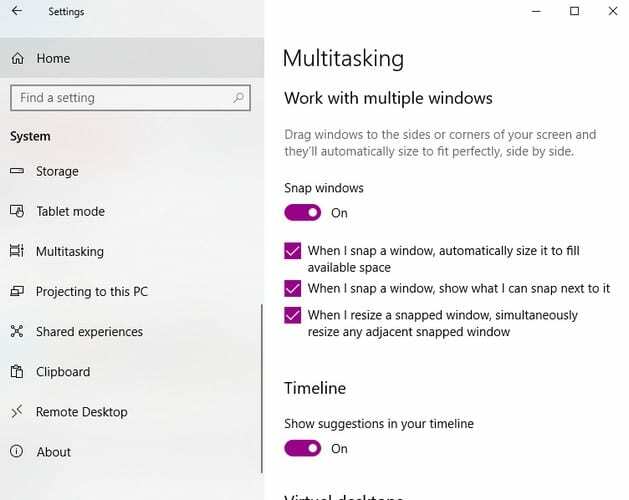
- Beállítások
- Rendszer
- Többfeladatos
A funkció engedélyezése után nyisson meg vagy négy ablakot. Húzza az egyik ablakot a sarokba. Ha a helyére került, használhatja a Windows és a nyílbillentyűket (a Windows elengedése nélkül gomb), hogy olyan dolgokat hajtson végre, mint például az ablak a képernyő teljes oldalát elfoglalja, vagy máshová helyezheti át területeken.
Ismételje meg ezeket a lépéseket a második ablaknál, és ennek eredményeként a Corner Snap funkció bekapcsol. Ezt követően megjelenik a fennmaradó ablakba való beilleszkedés lehetősége.
Hogyan lehet megnyitni két egymás melletti ablakot
A számítógép bekapcsolásakor automatikusan megnyílik egy ablak. Az ablak méretének csökkentéséhez kattintson az ablak jobb felső sarkában lévő négyzetre.
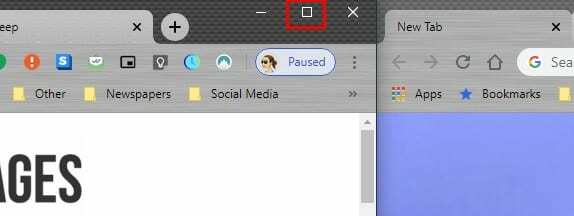
Helyezze az ablakot a kijelző mindkét oldalára. Most helyezze a kurzort az ablak sarkára, kattintson, majd húzza el a méret beállításához. Miután beállított egy ablakot, kattintson a jobb felső sarokban található három pontra, és válassza az Új ablak megnyitása lehetőséget.
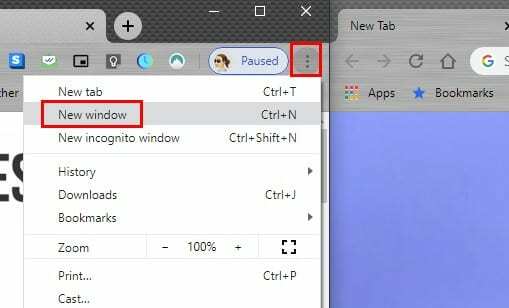
Amikor megjelenik az új ablak, kövesse ugyanazokat a beállítási utasításokat, mint az elsőnél. Ha a kurzort az ablak sarkára helyezi, észreveheti, hogy a kurzor hogyan változik kétoldalas nyíllá. Amikor ez megtörténik, kattintson a gombra, és anélkül, hogy elengedné, húzza az ablakot a kívánt méretre.
Egy harmadik ablak hozzáadásához kattintson a csökkenteni kívánt ablakra, majd nyomja meg a Windows és a fel gombot. Ha van nyitva ablak, akkor a fennmaradó üres területen láthatja azokat.
A kiválasztott ablak körül fehér keret lesz. Ennek kiválasztásához nyomja meg az enter billentyűt. Ha másikat szeretne kiválasztani, a nyílbillentyűkkel lépkedhet közöttük.
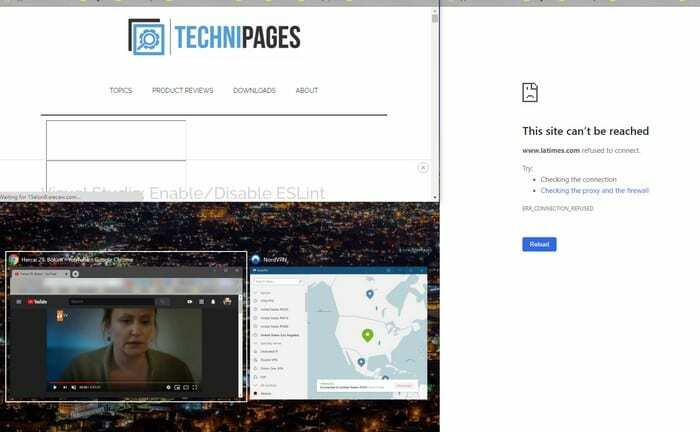
A Windows képernyő felosztásának kézi módja
Ha nincs kedve a Snap funkció használatához, mindig csak annyi ablakot nyithat meg, amennyire szüksége van, és elhelyezheti őket a megfelelő sarkokban. Ha a kurzort az ablak szélére helyezi, a kurzor kétoldalas nyíllá változik, amely segít a méret beállításában.
Következtetés
Ha egynél több ablak van nyitva, az sokkal könnyebbé teheti a dolgokat. Főleg, ha munkával kapcsolatos, amit csinálsz, ha néhány ablak nyitva van, könnyen összehasonlíthatod a dolgokat. Általában hány ablak van nyitva? Tudassa velem az alábbi megjegyzésekben.